Teamleader integratie
De Teamleader extensie voorziet automatische synchronisatie van bedrijven, contacten en producten naar je Climapulse Service account. Zo beheer je met gemak je klanten en producten in Teamleader, maar krijg je ze quasi meteen ter beschikking in Climapulse Service. Zonder dubbele ingave!
Hoe het werkt
Wanneer je een bedrijf of contact toevoegt of wijzigt in Teamleader wordt de overeenkomstige klant aangemaakt of bijgewerkt in Climapulse Service. Nieuwe producten worden eveneens toegevoegd aan Climapulse Service zodat je ze meteen in je opdrachten kan registreren.
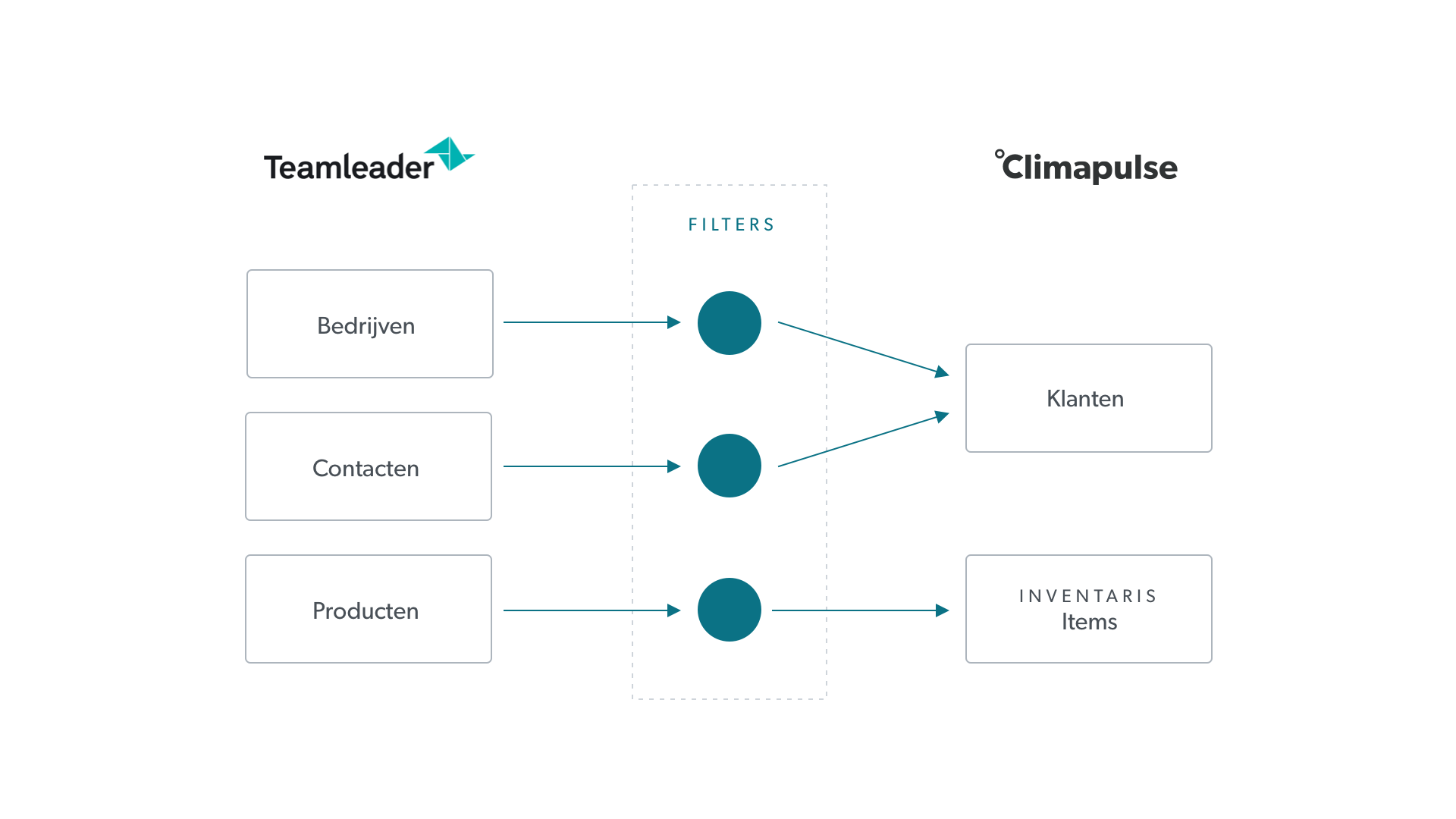
Voorkeuren
Je kan de bedrijven en contacten waarvoor dit gebeurt optioneel beperken tot die met, of net zonder, een specifieke tag. Je kan bijvoorbeeld een tag “prospect” gebruiken in Teamleader en zo verhinderen dat die al wordt toegevoegd in Climapulse Service.
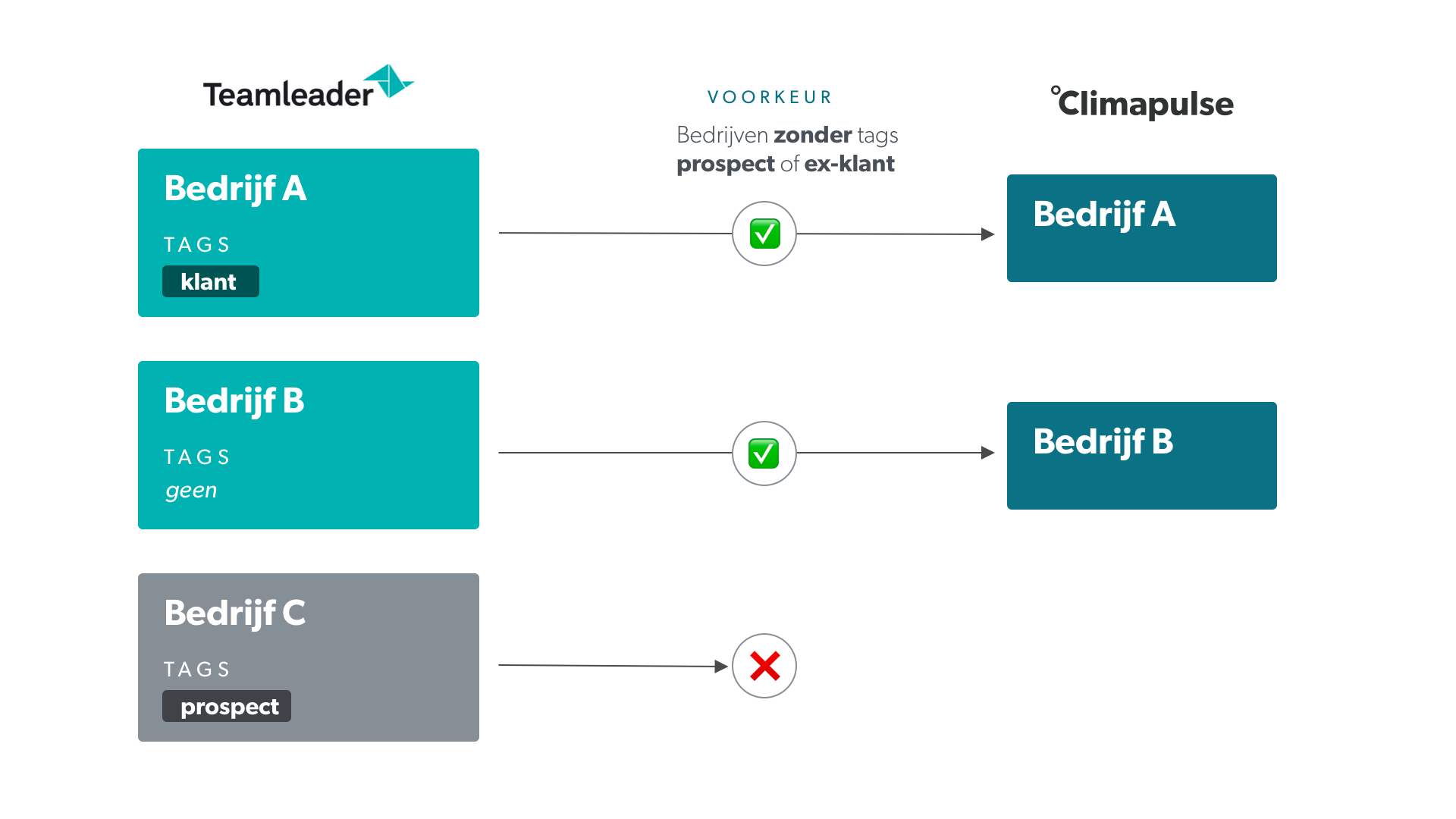
Het omgekeerde kan je dus ook bereiken door enkel die bedrijven en contacten aan Climapulse Service toe te voegen die minstens 1 van de geconfigureerde tags hebben.

Nieuwe producten in Teamleader kunnen zoals aangehaald toegevoegd worden aan Climapulse Service als items in de inventaris. Je kan dit ook uitschakelen in je voorkeuren.
Vooraleer je van start gaat met de installatie kan je er best even bij stilstaan of je werkelijk alle klanten in Teamleader ter beschikking wil krijgen in Climapulse Service. Heb je bijvoorbeeld veel prospecten in Teamleader geregistreerd, dan is het aanbevolen om eerst een onderscheid te maken tussen klanten en niet-klanten in Teamleader via tags.
Zo vermijd je niet alleen onnodige gegevens in Service, het installatieproces zelf zal ook veel vlotter verlopen. Eens het installatieproces gestart is kan het niet meer stopgezet worden.
Installatie
Tijdens de installatie zal je voor een keuze gesteld worden:
- Data uit Teamleader toevoegen aan Climapulse Service
- Data uit Climapulse Service toevoegen aan Teamleader
- Data uit beide systemen aan elkaar linken/correleren
Ga je net van start met Climapulse Service, kies dan voor optie 1.
Gebruik je Climapulse Service al een tijdje en wil je starten met Teamleader, kies dan voor optie 2. Nieuwe bedrijven en contacten krijgen hierbij automatisch de tag “climapulse” in Teamleader.
Gebruik je beide systemen al een tijdje naast mekaar, kies dan voor de derde optie. Onze extensie zal de nodige records uit beide systemen verzamelen en jou vragen wat er met elk record moet gebeuren. Maak je niet ongerust, het systeem zal zelf de best mogelijke match identificeren. Jij moet enkel kort nakijken of dat inderdaad dezelfde klanten en producten zijn.
Dankzij deze stap vermijd je dat klanten en producten nogmaals worden toegevoegd in Climapulse Service. Neem er dus zeker even de tijd voor.
Vereisten
- Je Climapulse Service account moet beschikken over toegang tot de API. Je kan toegang vragen aan ons via support@climapulse.com
- Vervolgens moet de API toegang ingeschakeld zijn. Dit doe je via Profiel > Aanmeldgegevens > Wijzig > API-toegang: Ja.
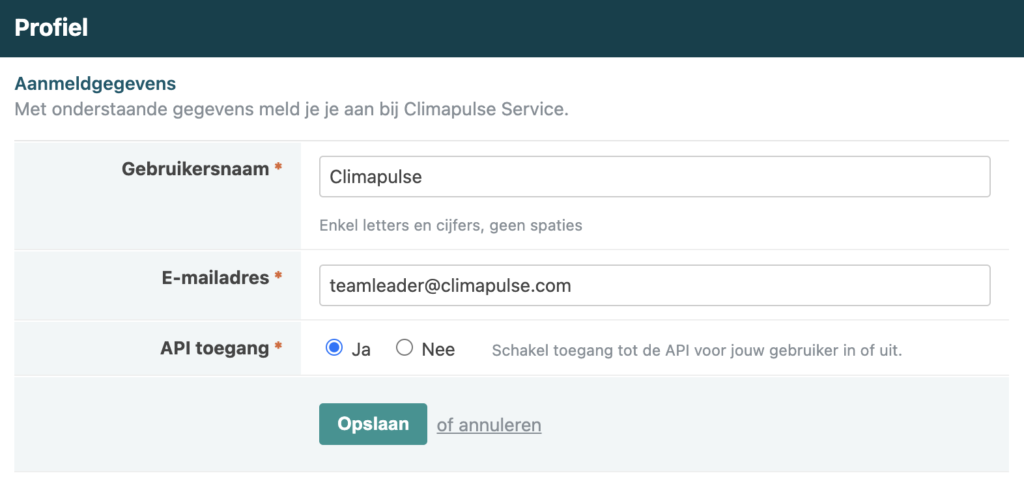
- De gebruiker die deze extensie installeert moet minstens een manager zijn in Climapulse Service en een beheerder in Teamleader. Andere gebruikers kunnen geen toegang krijgen tot de extensie.
- Je kan de Teamleader extensie terugvinden via je Teamleader account > Instellingen > Integraties > Koppel je favoriete tools [Ontdek]. Je komt dan terecht in de Teamleader-marketplace. De Climapulse Service extensie kan je daar terugvinden, of via hier.
Gelieve support@climapulse.com te contacteren voor vragen hieromtrent.
Vraag en antwoord
Zal dat niet leiden tot dubbele data?
We hebben grote zorg besteed aan het vermijden van dubbels. Het installatieproces zal de gegevens in beide systemen kort onderzoeken. Daarna voert het een initiële synchronisatie van de gegevens uit, waarbij ofwel gegevens van Climapulse Service toegevoegd worden aan Teamleader, ofwel gegevens van Teamleader toegevoegd worden aan Climapulse Service, ofwel jij de mogelijkheid om expliciet te zeggen welke gegevens uit beide systemen met elkaar overeenkomen.
Worden wijzigingen aan producten gesynchroniseerd?
Ja, typisch elke paar uur. In tegenstelling tot de andere elementen voorziet Teamleader geen bericht wanneer een product wijzigt.
Kan data gesynchroniseerd worden van Climapulse Service naar Teamleader?
De initiële synchronisatie laat je toe om je bestaande Climapulse Service klanten en items toe te voegen aan Teamleader. Daarna kan je best alle klant- en productgegevens beheren in Teamleader. Uitzonderingen zijn eigenschappen die specifiek zijn aan Climapulse Service, zoals bijvoorbeeld de toegang tot het klantportaal.
Kan ik een Teamleader factuur maken van een Climapulse Service opdracht?
Ja. Zodra de installatie afgerond is worden nog de nodige gegevens verzameld om een factuur te kunnen aanmaken in Teamleader. Zodra dat gebeurd is zal je onder de Voorkeuren je facturatievoorkeuren kunnen instellen, waaronder:
- Het standaard toe te passen belastingtarief voor line items.
- Het product/tarief voor werkuren zodat werkuren bij de opdracht meteen op de factuur komen te staan.
- Welke namen gehanteerd moeten worden voor de secties voor materialen en werkuren op de factuur.
Zodra je je voorkeuren hebt ingesteld zal je in Climapulse Service bij opdrachten een optie “Factuur maken” ter beschikking krijgen.
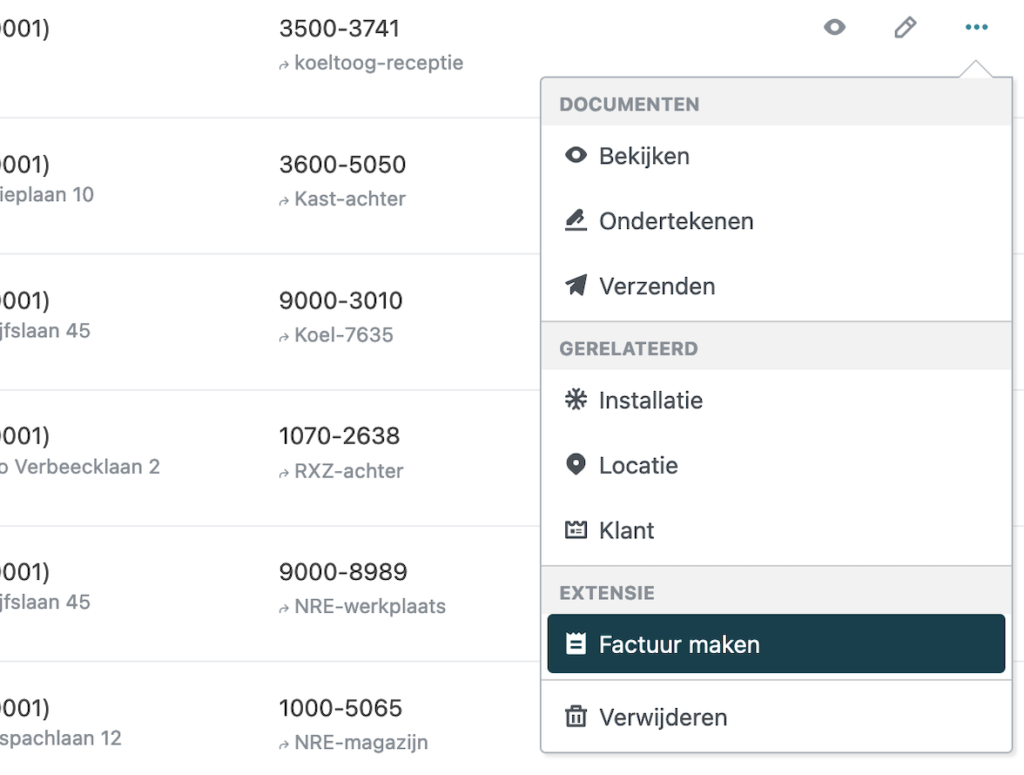
Let op: Wanneer materialen niet correct ingevuld zijn in de opdracht in Climapulse, zullen er geen factuurlijnen worden opgenomen door Teamleader. Dit betekent dat er geen factuur gegenereerd zal worden.

Het is dus van cruciaal belang om ervoor te zorgen dat alle relevante gegevens correct worden ingevuld in Climapulse voordat de opdracht als voltooid wordt gemarkeerd en het factureringsproces wordt gestart.
Wat gebeurt als ik een record verwijder in Teamleader?
Niets.
Wat betekenen de opties bij het correleren van gegevens?
Bij het correleren van de gegevens bepaal je wat er met records of elementen uit Teamleader (A) moet gebeuren t.o.v. hun eventuele equivalent in Climapulse Service (B).
De korte versie:
- Bevestig match: je wil A koppelen aan B zodat latere wijzigingen in Teamleader aan A toegepast worden in B.
- Later verwerken: je bent er nog niet goed uit wat je hiermee wil aanvangen. Stel je beslissing nog even uit.
- Negeren: A had er eigenlijk niet in moeten zitten. Negeer A gewoon.
- Push naar Service: B zit er niet in. Gebruik de gegevens van A om B aan te maken in Service en koppel A aan B.
Kies voor “Bevestig match” als de records uit Teamleader en Climapulse hetzelfde voorstellen. De records uit beide systemen worden aan elkaar gekoppeld. Er wordt op dat moment geen wijziging doorgevoerd in de gegevens in Teamleader noch Climapulse Service. Pas als er, na de installatie, wijzigingen doorgevoerd worden in het element in Teamleader worden die toegepast in het overeenkomstige element in Climapulse.
Kies voor “Later verwerken” als je nog niet goed weet wat je met de geselecteerde records moet aanvangen. Zie ook de volgende vraag.
Kies voor “Negeren” om niets te doen met het record. Dit is vooral nuttig als je tijdens de installatie bepaalde extra elementen hebt geselecteerd, bijvoorbeeld omdat een tag ontbrak. Als er later een wijziging in het element in Teamleader doorgevoerd wordt zal een nieuw overeenkomstige element in Climapulse Service toegevoegd worden, mits het element voldoet aan je voorwaarden.
Kies tenslotte voor “Push naar Service” als je vaststelt dat het element uit Teamleader nog helemaal niet bestaat in Climapulse Service. In de achtergrond zal dan een overeenkomstig element in Climapulse Service aangemaakt worden. Eventuele latere wijzigingen in Teamleader zullen dan ook opgepikt worden.
Bij het correleren van de gegevens wordt voor bepaalde records geen (juiste) match geïdentificeerd. Wat moet ik doen?
Het kan best voorvallen dat er eerst geen match gevonden wordt. Om er voor te zorgen dat je de records zo snel mogelijk kan verwerken is het toegestane verschil tussen de records uit beide systemen kleiner naargelang er meer records zijn. Naarmate er minder records overblijven van een bepaalde type (typisch minder dan 200), zal het systeem flexibeler worden en grotere verschillen toestaan waardoor er meer kandidaat-matches zijn.
Selecteer daarom die records en kies voor “Later verwerken”. Daarmee plaats je ze achteraan de lijst. Focus dan op het verwerken van de records waarvan je wel 100% zeker bent.
Kan ik de voorkeuren na de installatie nog wijzigen?
Dat kan! Na afloop van de installatie beschik je over de optie om de voorkeuren bij te stellen.
Kan ik de extensie verwijderen?
Je kan een geïnstalleerde extensie verwijderen via de Voorkeuren. Helemaal onderaan vind je deze optie terug. Na je bevestiging zullen de links tussen beide datasets verwijderd worden. De gegevens in Climapulse Service en Teamleader zullen niet worden verwijderd.
Kan ik een fout rechtzetten?
Als je tijdens de installatie verschillende records foutief aan elkaar hebt gekoppeld, of je voorkeuren zo hebt ingesteld dat bepaalde records uit Teamleader niet aan bod zijn gekomen (bv. een tag vergeten te specifiëren), dan kan je overgaan tot het verwijderen van de extensie. Wat later kan de je de extensie opnieuw installeren.
Hou er daarbij rekening mee dat je de installatie al eens doorlopen hebt: klanten en items die al toegevoegd werden aan Climapulse Service of Teamleader zullen daar ook blijven. Je zal dus meer dan waarschijnlijk moeten kiezen voor het correleren van gegevens uit beide systemen.